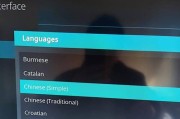随着无线耳机的普及和AirPods的风靡,越来越多的人选择将AirPods与电脑配对使用。然而,有时候我们可能会遇到连接电脑时出现错误的情况。本文将为大家介绍一些常见的AirPods连接电脑错误,并提供有效的解决方法,帮助你解决这些问题,畅享音乐和通话的乐趣。
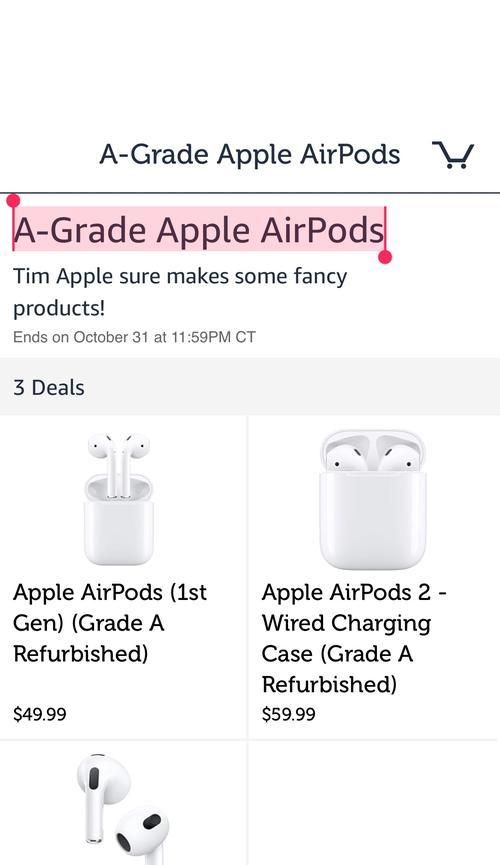
1.检查AirPods电量是否充足
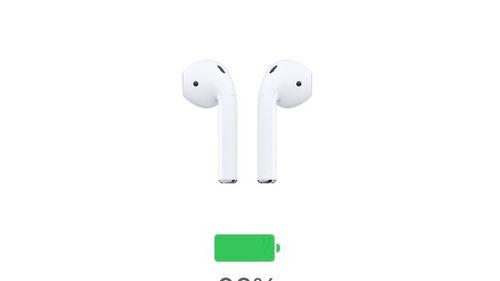
首先要确保AirPods的电量充足,因为低电量可能导致连接错误。你可以通过打开AirPods盒子,观察AirPods上的指示灯来检查其电量情况。
2.重启AirPods和电脑
如果AirPods仍然无法连接到电脑,尝试将其重启。方法是将AirPods放入盒子中,关闭盖子,等待几秒钟后再打开盖子。同时,也可以尝试重启电脑,以消除可能的软件故障。
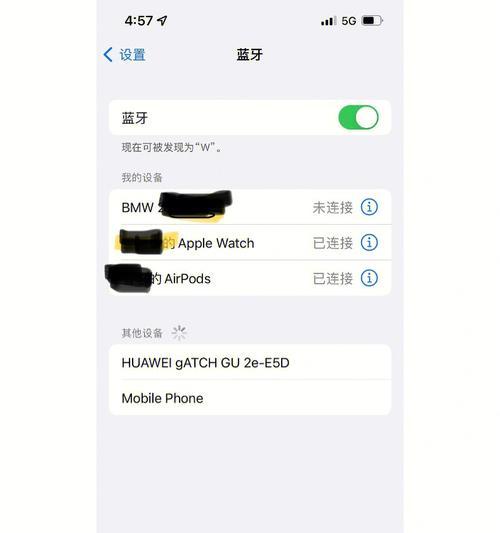
3.确保电脑的蓝牙功能开启
在连接AirPods之前,确保电脑的蓝牙功能已打开。在Windows系统中,你可以通过“设置”>“设备”>“蓝牙和其他设备”来检查蓝牙设置。在Mac系统中,点击菜单栏上的蓝牙图标,选择“打开蓝牙”。
4.将AirPods重新配对到电脑
如果之前已将AirPods与电脑配对,但现在无法连接,可以尝试将其重新配对。在电脑上忘记AirPods的配对信息,然后重新连接。
5.更新电脑操作系统及蓝牙驱动程序
确保电脑的操作系统和蓝牙驱动程序都是最新版本,因为旧版本可能存在与AirPods连接的兼容性问题。
6.清除电脑中的蓝牙缓存
有时候电脑中的蓝牙缓存可能导致连接错误。在Windows系统中,你可以通过运行“services.msc”命令来打开服务管理器,找到“BluetoothSupportService”,右键点击并选择“重启”。在Mac系统中,按住Shift+Option并点击菜单栏上的蓝牙图标,选择“重置所有模块”。
7.禁用其他蓝牙设备的连接
如果周围有其他蓝牙设备正在连接到电脑上,可能会干扰AirPods的连接。在连接AirPods时,建议先将其他蓝牙设备断开连接,然后再尝试连接AirPods。
8.重置AirPods设置
如果所有尝试都无效,可以考虑重置AirPods的设置。将AirPods放入盒子中,在盒子盖子上长按后面的按钮,直到指示灯变成白色闪烁为止。
9.检查AirPods是否被其他设备占用
有时候AirPods可能会被其他设备占用,例如手机、iPad等。确保其他设备未连接到AirPods,或者将其断开连接后再尝试连接到电脑。
10.检查电脑的防火墙设置
在某些情况下,电脑的防火墙设置可能会阻止AirPods与电脑的连接。检查防火墙设置,并确保允许蓝牙连接。
11.更新AirPods固件
Apple定期发布AirPods固件更新,以改善性能和修复错误。确保AirPods的固件是最新版本,可以通过将AirPods与iPhone或iPad连接,并前往“设置”>“通用”>“关于本机”>“AirPods”来检查固件更新。
12.使用其他蓝牙适配器
如果AirPods无法与电脑的内置蓝牙连接,可以尝试使用外部的蓝牙适配器。将蓝牙适配器插入电脑的USB接口,然后按照适配器的说明进行操作。
13.检查AirPods硬件问题
如果以上方法均无效,可能是AirPods本身存在硬件问题。可以联系Apple客服或前往授权的服务中心进行检修。
14.寻求专业技术支持
如果你对解决AirPods连接电脑错误感到困惑或无法自行解决,建议寻求专业技术支持,例如咨询Apple客服或到专业维修中心寻求帮助。
15.提高AirPods的连接稳定性
为了提高AirPods的连接稳定性,可以尽量保持AirPods与电脑之间的距离较近,减少障碍物的干扰,并保持电脑和AirPods的软件和固件更新。
通过检查电量、重启设备、配对操作、更新系统和驱动、清除缓存等一系列方法,我们可以解决AirPods连接电脑错误的问题。如果以上方法仍然无效,建议考虑硬件问题或寻求专业技术支持。使用AirPods连接电脑,享受高质量音乐和通话的乐趣吧!
标签: #连接电脑错误